WordPressのブログで公開した時に表示される投稿日時が気になったことはありませんか?年月日が「-」で区切られていたり、「/」で区切られていたりと様々な表示形式があります。
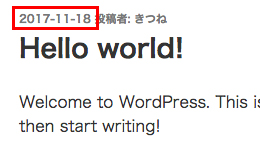
WordPressには、もともと投稿日時のフォーマットを変更できる機能があります。この機能を利用すれば、WordPress初心者の方でも簡単に投稿日時のフォーマットを変更することができます。
上の画像では、「2017-11-18」と投稿日時が表示されています。これを「2017年11月18日 土曜日」のように変更することも簡単にできます。
それでは、投稿日時のフォーマットの変更方法を紹介します。
投稿日時のフォーマットを変更するには?
投稿日時のフォーマットの変更は、一般設定の管理画面から行えます。WordPress管理画面へログインし、設定メニューの一般をクリックすると、一般設定の管理画面が表示されます。
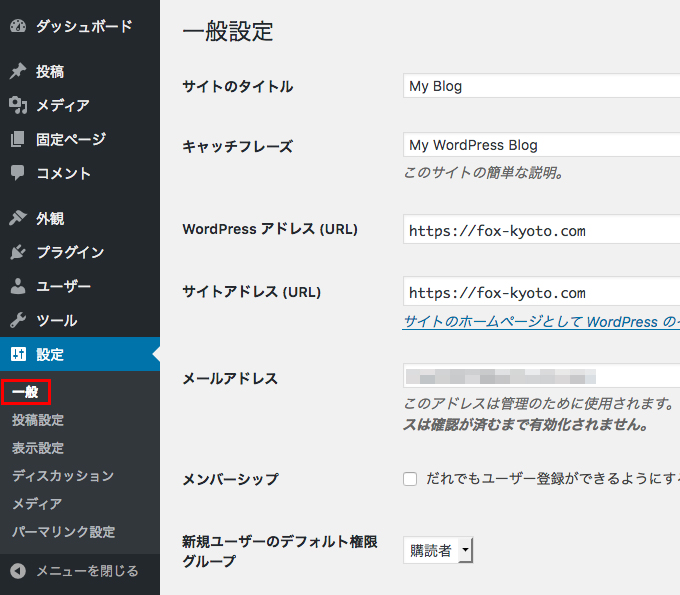
一般設定の管理画面を開き、少し下へスクロールすると「日付のフォーマット」及び「時刻フォーマット」という項目が表れます。これらの項目で、投稿日時のフォーマットを変更できます。
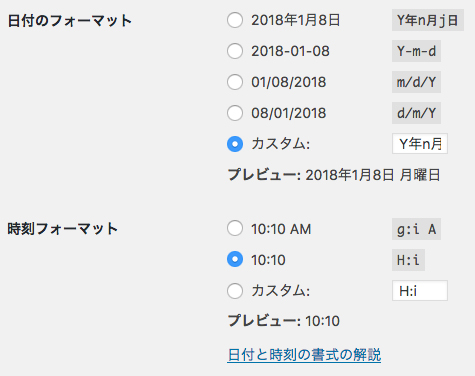
年月日のフォーマットを変更したいのであれば、日付のフォーマットを変更します。時刻のフォーマットを変更したいのであれば、時刻フォーマットを変更します。
Y年n月j日という漢字表記のフォーマットがない場合は、サイトの言語設定を確認してください。
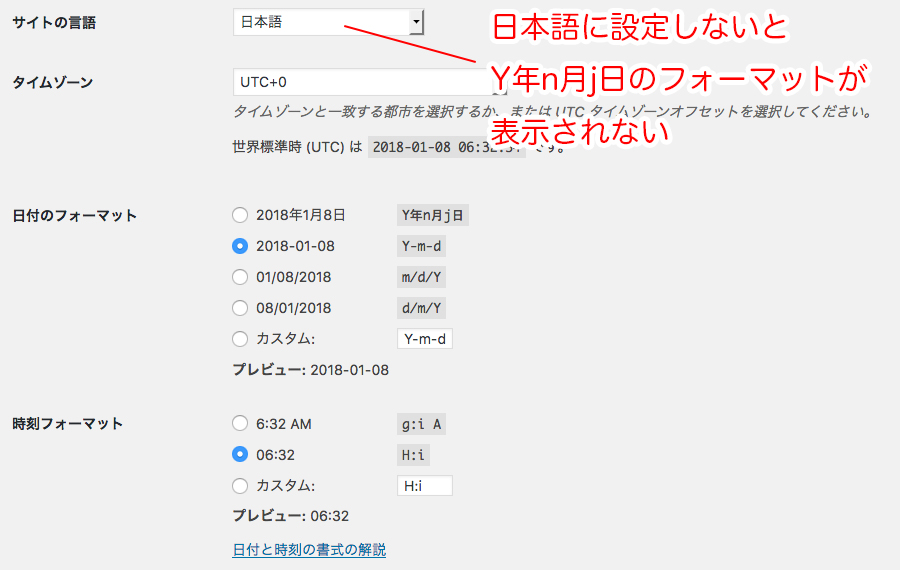
ここが、Englishなど日本語以外に設定されていると、Y年n月j日という項目が表示されません。この項目を表示させるには、サイトの言語設定で「日本語」を設定し「保存」ボタンをクリックしてください。
日付と時刻のフォーマットの設定方法
それでは、日付と時刻のフォーマットをもう少し詳しく見てみましょう。
日付と時刻のフォーマットは、設定するアルファベットによって表示する形式が決められています。例えば、Yであれば四桁の年(例:2018)を表示します。一方、小文字のyであれば二桁の年(例:18)を表示します。このようにフォーマットを決める際のアルファベットは、大文字と小文字を区別するので注意しましょう。
フォーマットの詳しい解説は、日付と時刻の書式 – WordPress Codex 日本語版を確認してください。
フォーマットの欄に希望のものがあれば、それを選択し「保存」ボタンをクリックしましょう。
もし、設定候補に希望のフォーマットがない場合は、カスタムを選択します。そして、カスタム欄のテキストボックスに表示したい内容に合わせたアルファベット及び文字列を入力します。
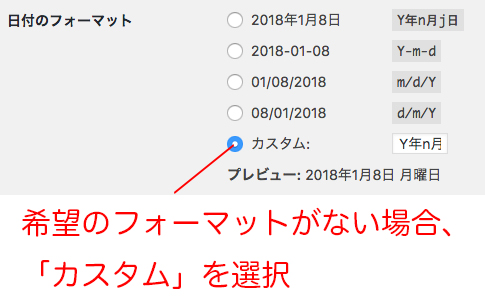
投稿日時を年月日+曜日のフォーマットへ変更してみましょう。カスタム欄に「Y年n月j日 l」と入力します。保存し、ブログ画面を確認します。
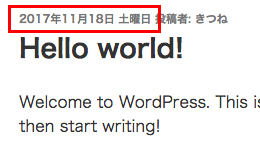
このように投稿日時のフォーマットは、簡単に変えることができます。気になる方は変更してみてください。


